아이폰의 공장 초기화는 모든 데이터를 삭제하고 기기를 초기 상태로 복구하는 과정입니다. 이 과정은 문제를 해결하거나, 중고로 판매 또는 양도하기 전 꼭 필요한 절차입니다. 아래에서는 아이폰 공장 초기화를 안전하고 간단히 진행하는 방법을 단계별로 안내합니다.

📋 목차
초기화를 위한 준비 사항
아이폰 초기화 전에 반드시 몇 가지 사항을 준비해야 합니다. 이 과정을 통해 데이터 보존과 초기화 후 발생할 수 있는 문제를 예방할 수 있습니다.
- 중요 데이터 백업
초기화를 진행하면 모든 데이터가 삭제되므로, 중요한 정보는 반드시 백업해 두세요.- iCloud 또는 iTunes를 사용하여 백업을 진행할 수 있습니다.
- 사진, 동영상, 연락처, 앱 데이터 등의 손실을 방지하기 위해 정기적인 백업은 필수입니다.
- iCloud 계정 비밀번호 확인
초기화 후 활성화 잠금 문제를 방지하기 위해 iCloud 계정 비밀번호를 반드시 알아야 합니다.- 계정 정보를 잊어버리면 초기화 후 기기를 사용할 수 없으니 주의하세요.
- '나의 아이폰 찾기' 끄기
- 설정 메뉴에서 '나의 아이폰 찾기'를 끄는 것은 초기화 전 중요한 단계 중 하나입니다.
- 이 기능이 활성화된 상태에서는 초기화가 제한될 수 있습니다.
- 배터리 충전 상태 확인
초기화 도중 배터리가 방전되면 문제가 발생할 수 있으므로, 최소 50% 이상의 배터리를 유지하세요.- 충전기를 연결한 상태에서 초기화를 진행하면 더욱 안전합니다.
- Wi-Fi 및 Apple ID 비밀번호 준비
초기화 후 기기를 다시 설정할 때 Wi-Fi 네트워크와 Apple ID 비밀번호가 필요합니다.- 원활한 복구를 위해 미리 준비해 두세요.
- 중고 판매 또는 양도 시 유의사항
- 중고로 기기를 판매하거나 다른 사람에게 양도할 경우 모든 계정에서 로그아웃해야 합니다.
- 데이터를 완전히 삭제하여 개인정보 유출을 방지하세요.
이 모든 준비를 마친 후 초기화를 진행하세요.

설정에서 공장 초기화 진행
아이폰의 "설정" 메뉴를 통해 간단히 초기화를 진행할 수 있습니다. 단계별로 안내드립니다.
- '설정' 앱 열기
- 홈 화면에서 '설정' 아이콘을 클릭합니다.
- 일반 메뉴 선택
- 설정 화면에서 "일반"으로 이동한 후, 하단의 "전송 또는 [기기] 재설정"을 선택하세요.
- 모든 콘텐츠 및 설정 지우기
- "모든 콘텐츠 및 설정 지우기"를 클릭하면 공장 초기화 과정이 시작됩니다.
- 이 단계에서 데이터가 복구할 수 없게 삭제되므로, 꼭 백업이 완료되었는지 확인하세요.
- Apple ID 비밀번호 입력
- 초기화를 확인하기 위해 Apple ID 비밀번호를 입력해야 합니다.
- 이는 기기 도난 방지 및 보안을 위한 조치입니다.
- 기기 자동 재부팅
- 초기화가 완료되면 아이폰이 자동으로 재부팅됩니다.
- 기기 설정 또는 데이터 복원
- 재부팅 후 기기를 새롭게 설정하거나, iCloud 또는 iTunes 백업 데이터를 복원할 수 있습니다.
- 시간 소요
- 이 과정은 약 5~10분 정도 소요됩니다.

iTunes로 공장 초기화
설정 메뉴에 접근할 수 없거나 더 정교한 초기화를 원한다면, iTunes를 사용하여 초기화를 진행할 수 있습니다.
- iTunes 설치 및 실행
- 컴퓨터에 최신 버전의 iTunes를 설치하고 실행합니다.
- 아이폰 연결
- 아이폰을 USB 케이블로 컴퓨터에 연결합니다.
- iTunes에서 기기가 인식되면, 화면에 기기 정보가 표시됩니다.
- 기기 선택
- iTunes 상단 메뉴에서 연결된 아이폰을 선택하세요.
- 복원 버튼 클릭
- 화면에 표시된 '복원' 버튼을 클릭하면 공장 초기화가 시작됩니다.
- 복원 과정 중 최신 iOS 버전이 자동으로 설치됩니다.
- 초기화 완료 및 재부팅
- 초기화가 완료되면 아이폰이 자동으로 재부팅됩니다.
- 재부팅 후 기본 설정 화면이 나타납니다.
- 초기 설정 또는 백업 데이터 복원
- 초기화된 기기를 새로 설정하거나, iTunes 또는 iCloud 백업 데이터를 복원할 수 있습니다.
- iTunes 초기화의 장점
- 설정 메뉴에 접근할 수 없을 때도 초기화가 가능하며, 데이터 삭제와 동시에 시스템 재설치를 지원합니다.
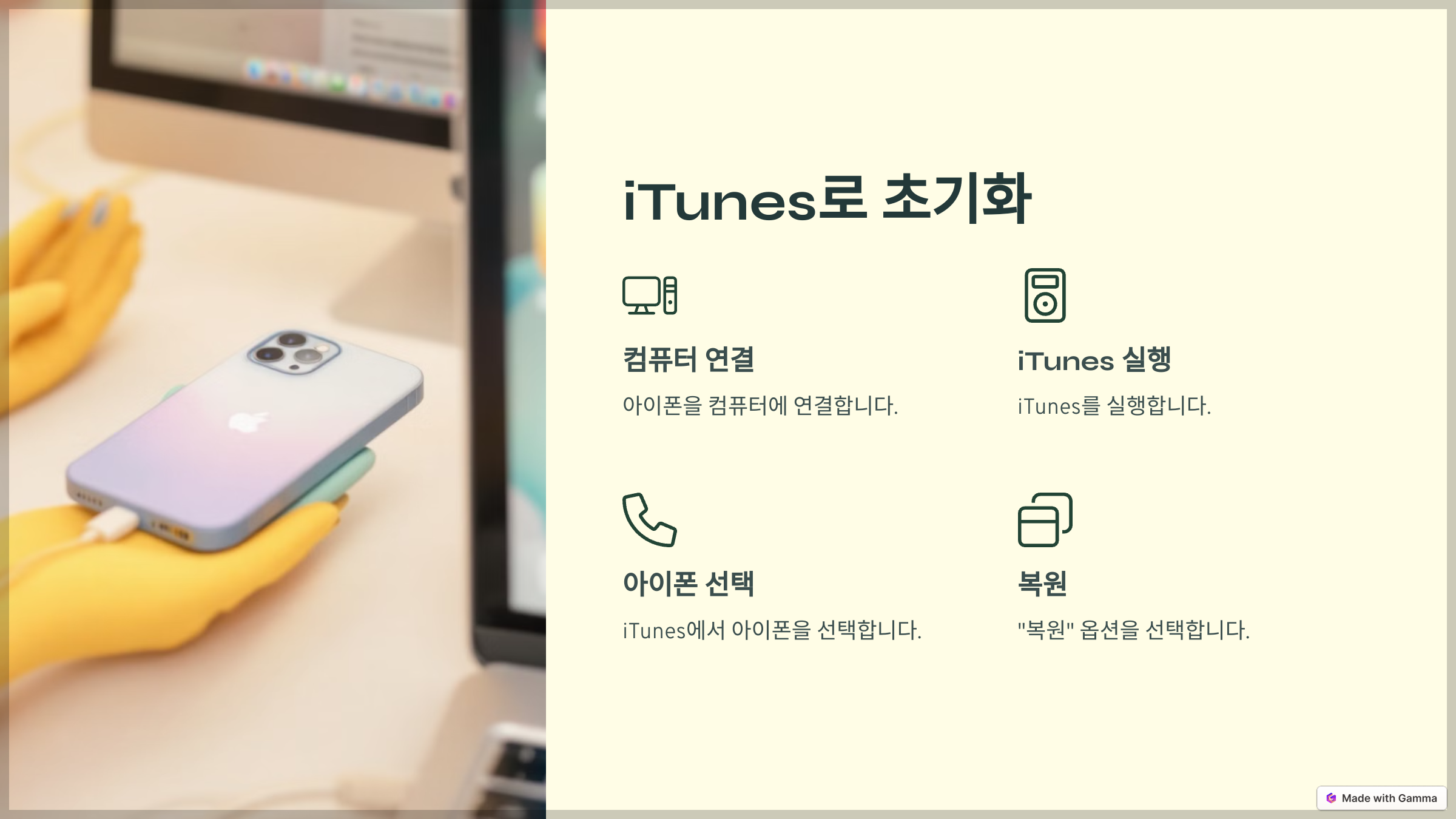
iCloud를 통한 초기화
아이폰이 분실되었거나 설정 메뉴에 접근할 수 없는 경우, iCloud를 통해 원격으로 초기화할 수 있습니다. 이 방법은 데이터를 보호하고 기기를 초기 상태로 복구하는 데 유용합니다.
- iCloud.com 접속
- 컴퓨터 또는 다른 기기에서 iCloud.com에 접속합니다.
- 인터넷 연결이 안정적인 환경에서 접속하세요.
- Apple ID로 로그인
- 초기화하려는 아이폰과 연결된 Apple ID로 로그인합니다.
- 인증 과정이 필요할 수 있으니, 이중 인증 장치를 준비하세요.
- '나의 iPhone 찾기' 선택
- 로그인 후 "나의 iPhone 찾기"를 클릭하여 초기화 메뉴로 이동합니다.
- 기기 선택
- 초기화하려는 아이폰을 목록에서 선택합니다.
- 현재 기기의 위치도 확인할 수 있습니다.
- 'iPhone 지우기' 클릭
- "iPhone 지우기"를 클릭하면 공장 초기화가 시작됩니다.
- 데이터가 모두 삭제되며, 이 과정은 몇 분이 소요될 수 있습니다.
- 초기화 완료 및 복구 준비
- 초기화가 완료되면 아이폰은 공장 초기 상태로 복구됩니다.
- 분실된 기기라면 이후에 찾더라도 개인정보가 안전하게 보호됩니다.
- 분실 기기 데이터 보호
- 이 방법은 분실된 기기에서 개인 정보를 삭제하고, 데이터 유출을 방지하는 데 매우 효과적입니다.
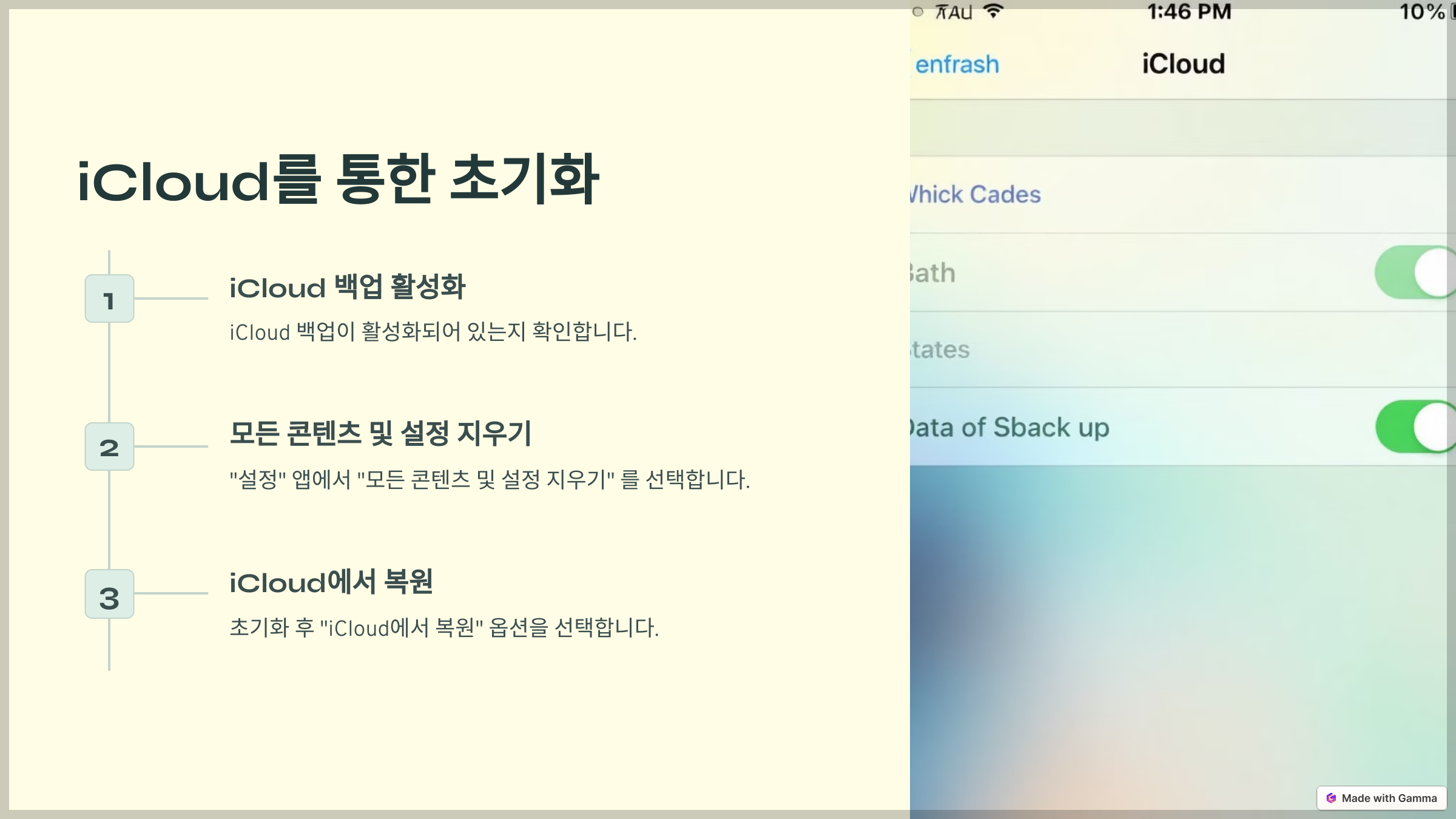
초기화 전 백업 방법
초기화를 진행하기 전에 데이터를 백업하는 것은 필수적입니다. 아래의 다양한 방법을 활용해 안전하게 데이터를 저장하세요.
- iCloud를 통한 백업
- "설정" → "iCloud" → "iCloud 백업"으로 이동한 뒤 백업을 실행합니다.
- Wi-Fi에 연결된 상태에서 백업을 진행하는 것이 빠르고 안정적입니다.
- iTunes를 통한 백업
- 컴퓨터에 아이폰을 연결한 후 iTunes를 실행합니다.
- "지금 백업" 버튼을 클릭하여 데이터를 저장합니다.
- 백업 파일은 컴퓨터 내에 저장되며, 나중에 복원할 수 있습니다.
- Google Photos로 사진 백업
- Google Photos 앱을 사용하여 사진과 동영상을 클라우드에 무료로 백업할 수 있습니다.
- 저장 공간을 절약하면서 데이터를 안전하게 보관할 수 있는 옵션입니다.
- 중요 데이터 이중 백업
- 중요한 파일은 iCloud와 외장 장치(USB, 외장 하드)에 이중으로 백업하세요.
- 클라우드 서비스 장애나 장치 손상 시에도 데이터를 안전하게 복구할 수 있습니다.
- 문자 메시지 및 연락처 백업
- iCloud 또는 iTunes를 통해 문자 메시지와 연락처도 함께 백업하세요.
- 중요한 정보 손실을 방지하는 데 도움이 됩니다.
- 백업 확인
- 백업이 완료되었는지 확인하고, 필요 시 복구 가능한 상태인지 테스트합니다.
- 백업 없이 초기화를 진행하면 데이터 복구가 거의 불가능하므로 주의하세요.

초기화 후 해야 할 작업
초기화가 완료된 후에는 아이폰을 다시 설정하고, 이전 데이터를 복구하거나 새롭게 사용하는 작업이 필요합니다.
- Wi-Fi 네트워크 연결
- 초기화된 아이폰을 켜고 Wi-Fi 네트워크에 연결합니다.
- 안정적인 인터넷 환경에서 설정 작업을 진행하세요.
- Apple ID로 로그인
- 기존 Apple ID로 로그인하여 iCloud 데이터를 복원합니다.
- 이 단계에서 연락처, 캘린더, 메모 등 클라우드에 저장된 데이터를 다시 다운로드할 수 있습니다.
- iTunes 백업 복원
- 컴퓨터를 통해 iTunes에서 백업 파일을 복원할 수 있습니다.
- 이 방법은 iCloud 복원 대신 사용할 수 있는 유용한 옵션입니다.
- 필요한 앱 재설치
- 자주 사용하는 앱을 App Store에서 다시 다운로드하세요.
- 기존의 앱 데이터가 iCloud에 동기화되어 있다면 일부 앱은 자동으로 복구됩니다.
- 개인화된 설정 조정
- 알림, 벨소리, 디스플레이, 키보드 등 사용자의 선호에 따라 설정을 조정하세요.
- 이 과정은 새로운 기기를 설정하는 것처럼 간단하게 진행됩니다.
- 데이터 복원 상태 확인
- 사진, 동영상, 문서 등 중요한 데이터가 정상적으로 복구되었는지 확인합니다.
- 누락된 데이터가 있다면 백업 파일을 다시 확인하세요.
- 초기화 완료 후 사용 준비
- 모든 설정과 데이터 복원이 완료되면 아이폰을 새롭게 사용할 준비가 끝납니다.
- 초기화된 기기는 성능이 향상되고, 불필요한 데이터가 삭제된 상태로 최적화됩니다.

아이폰 초기화 관련 자주 묻는 질문 FAQ
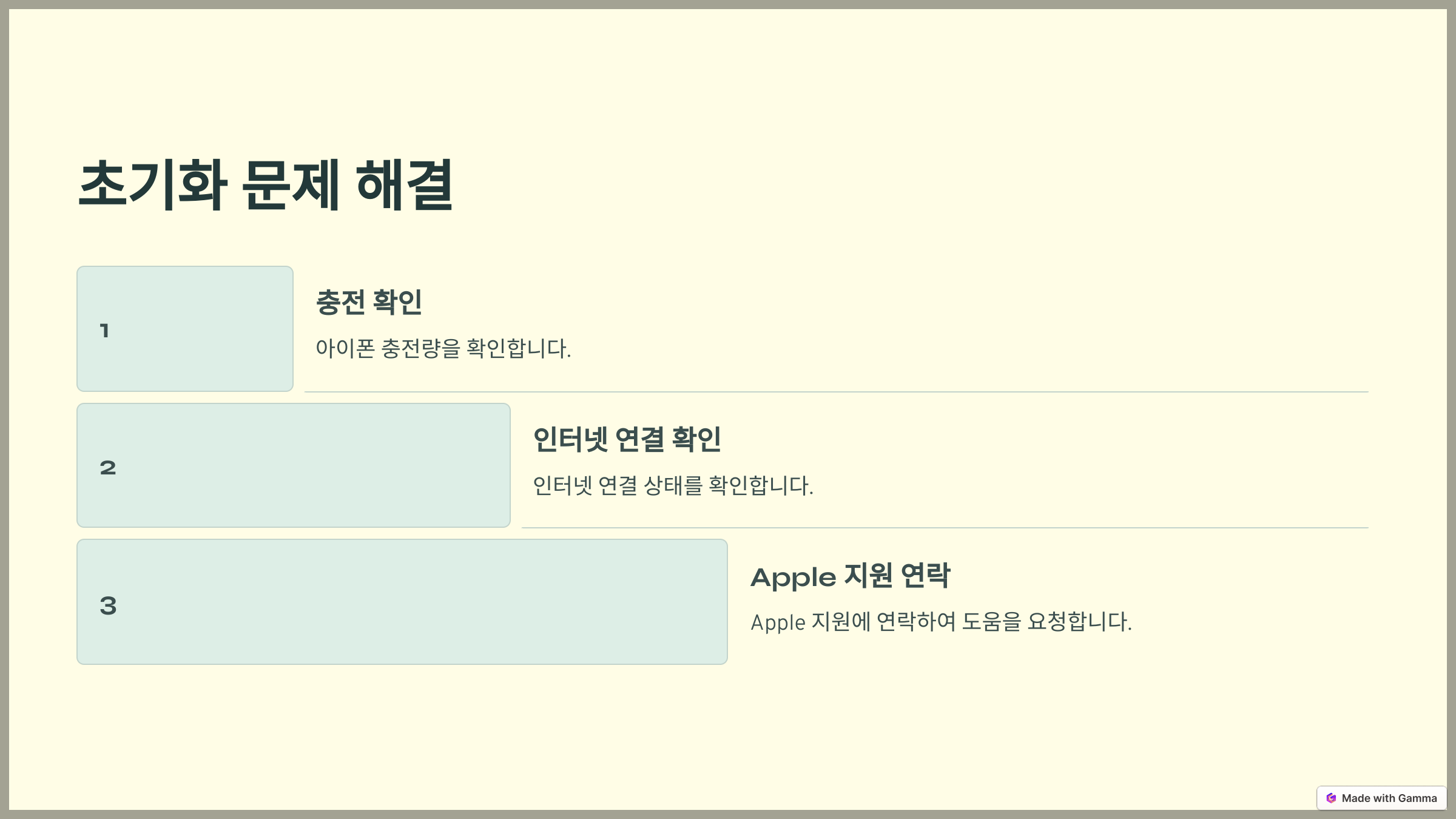
초기화 후 데이터를 복구할 수 있나요?
초기화 전에 데이터를 백업하지 않은 경우, 삭제된 데이터는 복구할 수 없습니다.
- 초기화는 아이폰의 모든 데이터를 삭제하고 공장 초기 상태로 되돌리는 과정입니다.
- iCloud나 iTunes를 통해 백업을 진행했다면, 초기화 후 복원 작업을 통해 데이터를 다시 가져올 수 있습니다.
- 백업이 없다면 데이터 복구 서비스도 한계가 있으므로, 중요한 데이터는 항상 백업을 유지하는 것이 중요합니다.
iCloud 비밀번호를 모르면 초기화가 가능한가요?
iCloud 비밀번호 없이 초기화를 진행할 수 없습니다.
- iPhone 초기화 과정에서 "활성화 잠금"이 작동하여 비밀번호 입력을 요구합니다.
- 이는 아이폰 도난 방지 및 보안을 위한 Apple의 강력한 보안 정책입니다.
- 비밀번호를 잊었다면 Apple 지원 센터를 통해 계정 복구 절차를 진행해야 합니다.
- 계정 정보가 없으면 기기를 사용할 수 없으니 Apple ID와 비밀번호를 항상 기억하거나 안전한 장소에 보관하세요.
초기화가 모든 문제를 해결하나요?
초기화는 소프트웨어 문제를 해결하는 데 효과적이지만, 하드웨어 문제는 해결하지 못합니다.
- 앱 충돌, 설정 오류, 기기 과부하, 느려진 속도 등 소프트웨어적 문제는 초기화로 대부분 해결됩니다.
- 그러나 배터리 손상, 디스플레이 불량, 스피커 고장 등 하드웨어적 결함은 초기화로 해결되지 않습니다.
- 하드웨어 문제는 Apple 서비스 센터를 방문하여 전문적인 점검을 받는 것이 필요합니다.
아이폰 초기화 후 활성화 잠금이 나타나면 어떻게 하나요?
활성화 잠금이 나타나면 Apple ID와 비밀번호를 입력하여 잠금을 해제해야 합니다.
- 활성화 잠금은 도난 방지 기능으로, 초기화 후에도 Apple ID 인증 없이 기기를 사용할 수 없도록 설정됩니다.
- 본인의 Apple ID를 알고 있다면 로그인 후 잠금을 해제하고 기기를 정상적으로 사용할 수 있습니다.
- Apple ID를 잊었다면 Apple 공식 지원 센터를 통해 계정 복구 절차를 진행하세요.
- 이 과정은 기기의 소유자임을 증명해야 하므로, 구매 영수증 등 관련 문서를 준비하는 것이 좋습니다.
초기화 후 배터리 문제가 해결되나요?
배터리 문제가 소프트웨어적 원인일 경우 초기화를 통해 해결될 수 있습니다.
- 배터리 성능 저하가 백그라운드 앱 충돌, 설정 오류 등 소프트웨어적 문제에서 비롯된 경우 초기화가 효과적입니다.
- 하지만 배터리 수명이 다하거나 물리적으로 손상된 경우 초기화로는 문제가 해결되지 않습니다.
- 하드웨어적 문제라면 Apple 서비스 센터에서 배터리 교체를 고려해야 합니다.
- 초기화 후에도 배터리 성능이 개선되지 않는다면 배터리 상태를 점검하세요.
'생활정보' 카테고리의 다른 글
| 2025년 최저임금 시급 10,030원 완벽 분석 (0) | 2025.01.10 |
|---|---|
| 2025년 한부모가족 아동양육비 지원금: 최신 정보와 상세 가이드 (0) | 2025.01.10 |
| 갤럭시 스마트폰 공장 초기화: 안전하고 효과적인 방법 (0) | 2025.01.08 |
| 상가 임대차 보호법 완벽 가이드 (0) | 2025.01.06 |
| 2025년 설날, 을사년 차례상 차리기 완벽 가이드 (0) | 2025.01.03 |